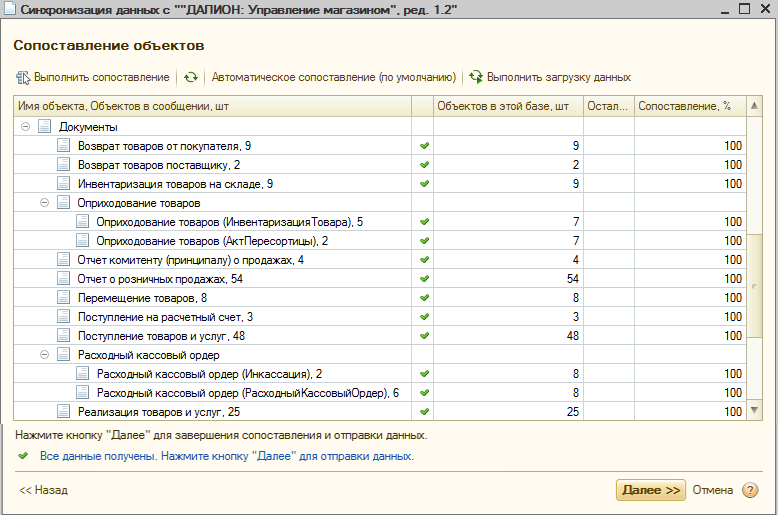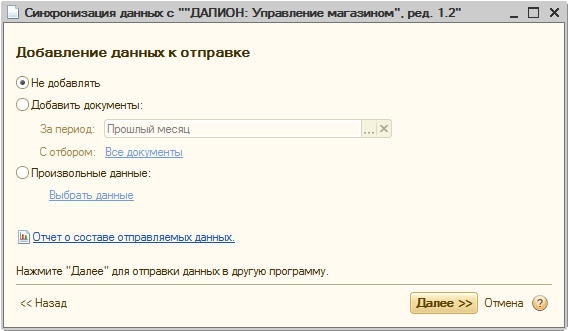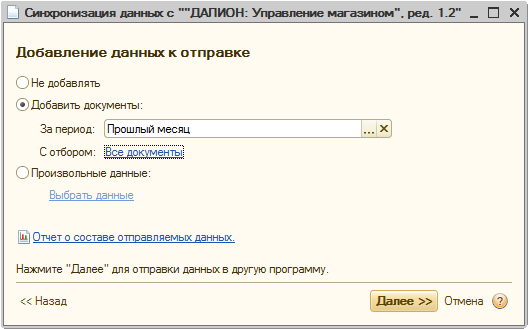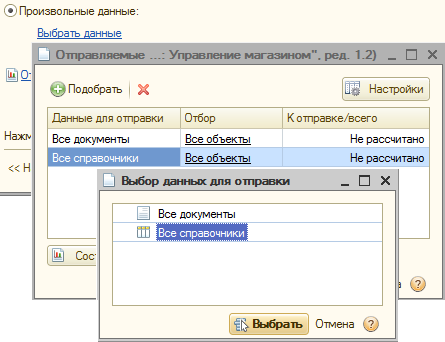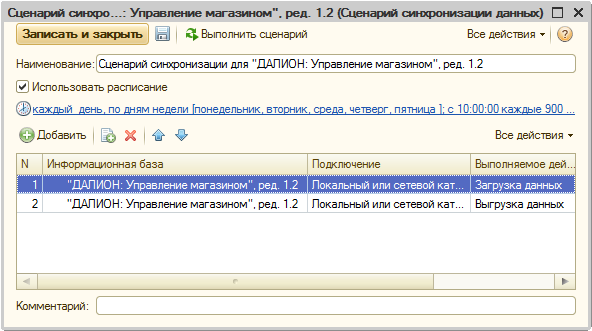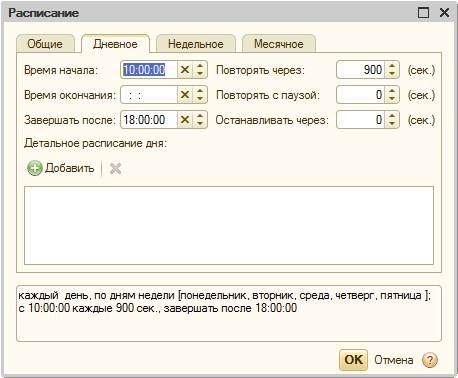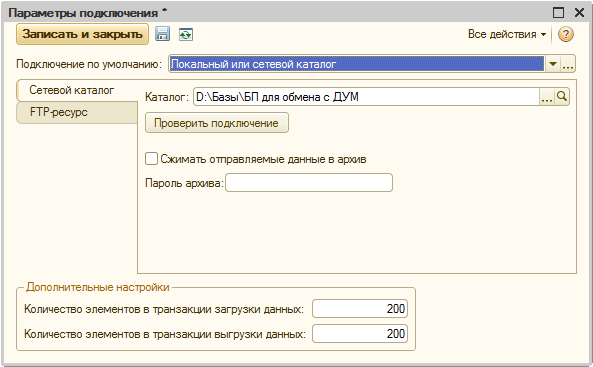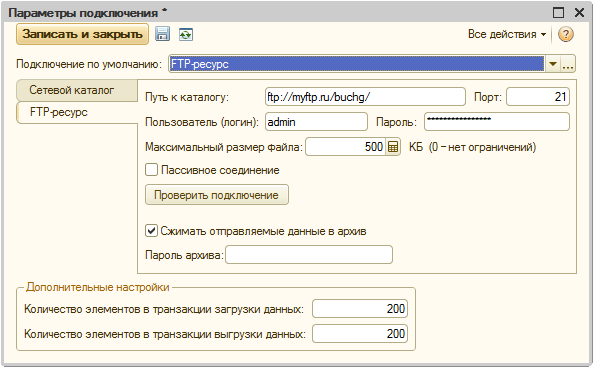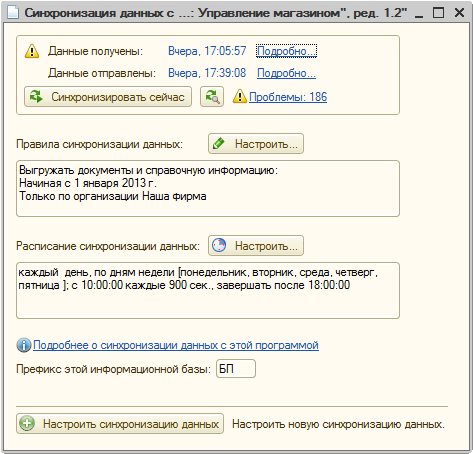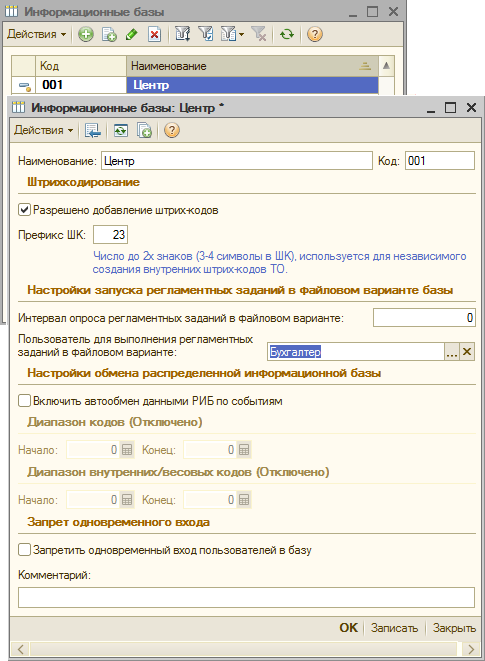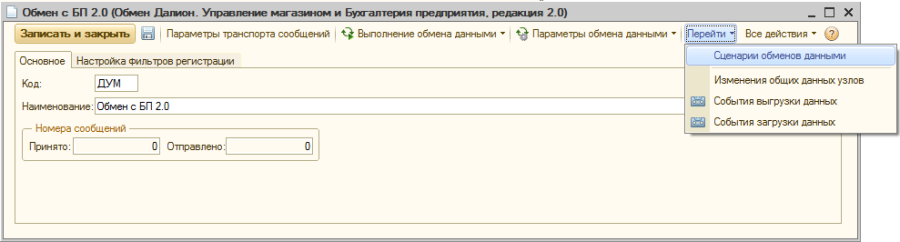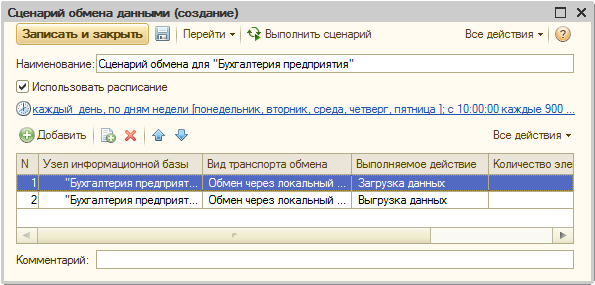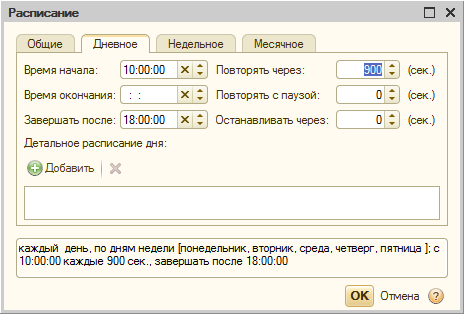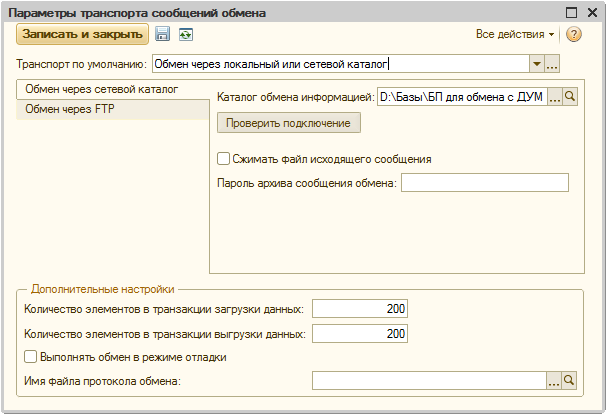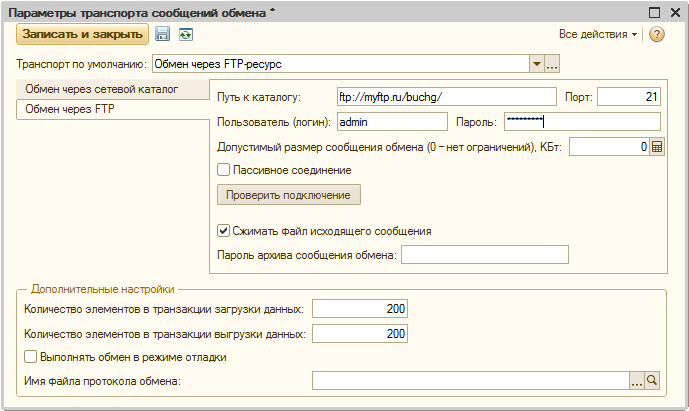Этап 7 — загрузка документов
На этом этапе продолжается и завершается первичный обмен данными — производится загрузка документов в конфигурацию «Бухгалтерия предприятия».
После ввода остатков, если мы закрыли окно сопоставления, нужно снова войти в него, вызвав интерактивный обмен данными.
Теперь необходимо сопоставить все остальные данные и загрузить их нажатием на кнопку «Выполнить загрузку данных».
Так как справочники уже были загружены на пятом этапе, теперь загрузятся только документы.
Документы выгружаются из конфигурации «ДАЛИОН: Управление магазином» в конфигурацию «Бухгалтерия предприятия» в соответствии с Таблицей соответствия:
ДАЛИОН | Бухгалтерия | Примечания |
Авансовый отчет | Авансовый отчет |
|
Акт переоценки | Установка цен номенклатуры | Выгружаются документы с видом операции «Переоценка». Если установлен флаг «Свертка по НДС» в настройках обмена данными, документы не выгружаются. |
Акт пересортицы | Оприходование товаров |
|
| Списание товаров |
|
Возврат товаров от покупателя | Возврат товаров от покупателя |
|
Возврат товаров поставщику | Возврат товаров поставщику |
|
Выпуск продукции | Отчет производства за смену |
|
| Требование-накладная |
|
Инвентаризация товара | Инвентаризация товаров на складе | Переносится весь документ, включая учетное количество |
Инкассация | Расходный кассовый ордер |
|
Отчет кассовой смены | Отчет о розничных продажах |
|
Отчет комитенту о продажах | Отчет комитенту о продажах |
|
Перемещение товаров | Перемещение товаров | Не выгружаются документы перемещения между фирмами |
Платежное поручение | Поступление на расчетный счет | Выгружаются документы с видом операции «Входящее» |
| Списание с расчетного счета | Выгружаются документы с видом операции «Исходящее» и «Перечисление налога». В конфигурации «Бухгалтерия предприятия» создается документ с видом операции «Перечисление налога», «Возврат покупателю» или «Оплата поставщику». |
Приходная накладная | Поступление товаров и услуг | Если в приходной накладной указан № счет-фактуры, тогда в конфигурации «Бухгалтерия предприятия» автоматически создается входящая счет-фактура от даты выгруженного документа «Приходная накладная». |
Приходный кассовый ордер | Приходный кассовый ордер | ПКО с видом операции Прием розничной выручки выгружается в ПКО с видом операции Розничная выручка |
Разукомплектация | Отчет производства за смену |
|
Расходная накладная | Реализация товаров и услуг |
|
Расходный кассовый ордер | Расходный кассовый ордер |
|
Списание товаров | Списание товаров |
|
Счет | Счет на оплату покупателю |
|
Счет-фактура | Счет-фактура выданный |
|
Документы при первоначальном обмене идентифицируются по номеру и году. Уникальность номера отслеживается в течение года.
При двустороннем обмене из конфигурации «Бухгалтерия предприятия» в ДАЛИОН мигрируют финансовые и кассовые документы.
Таблица соответствия документов, выгружаемых конфигураций «Бухгалтерия предприятия» в «ДАЛИОН: Управление магазином»
Бухгалтерия | ДАЛИОН | Примечания |
Платежное поручение | Платежное поручение |
|
Приходный кассовый ордер | Приходный кассовый ордер | ПКО с видом «Прочие» в БП не выгружаются |
Расходный кассовый ордер | Расходный кассовый ордер | РКО с видом «Прочие» в БП не выгружаются |
| Инкассация |
|
После загрузки всех данных окно синхронизации данных предлагает отправить данные в другую программу. Актуально для двустороннего обмена:
Возможны различные варианты отправки:
- Согласно общим настройкам (скриншот выше). Используется для одностороннего обмена.
- С добавлением документов с учетом периода и критерий отбора.
- С добавлением данных с возможностью их отбора по условиям, ограничивающим выгрузку.
После выгрузки всех данных помощник интерактивного обмена сообщает о степени успешности обмена данными и завершает свою работу после нажатия кнопки «Готово».
ВАЖНО
Если при последующем обмене в конфигурации БП появилось сообщение о несоответствии версий, но при этом в ДАЛИОН дата правил актуальна текущему релизу БП, следует выбрать «Продолжить по старым правилам». Процесс обмена будет возобновлен.
ВАЖНО
В процессе обмена в ДАЛИОН должен быть обязательно загружен файл, выгруженный из БП. Имя файла имеет вид – Message_КодБазыБП_КодБазыДУМ.xml.
Этот файл является признаком того, что данные в БП загружены и в ДАЛИОНе можно очистить изменения. Этот файл должен быть обязательно загружен в ДАЛИОН, иначе размер файла выгрузки будет постоянно увеличиваться.
Если при загрузке файл не найден, программа выдает сообщение об ошибке загрузки данных. Если же в процессе обмена не появилось сообщения об ошибке, то файл загрузился успешно.
Актуально для одно- и двухстороннего обмена.
По кнопке открывается диалоговое окно, в котором есть возможность создать сценарий обмена данными для полностью автоматического обмена (если таковой планируется использовать).
При проставленном флажке «Использовать расписание» обмен будет производиться по расписанию, которое можно настроить по ссылке под полем с флажком.
При переходе по этой ссылке открывается диалоговое окно с вкладками «Общее», «Дневное», «Недельное», «Месячное».
На одной или нескольких из этих вкладок можно настроить удобные время, период, частоту и другие детали обмена. При необходимости можно изменить также параметры подключения, для чего нужно выбрать соответствующий пункт в меню, выпадающем по щелчку правой кнопки мыши в табличной части формы.
Откроется окно параметров подключения, в котором можно выбрать подключение по умолчанию — «Локальный или сетевой каталог» либо «FTP-ресурс», а на соответствующих вкладках настроить каталог обмена, сжатие, пароль, доступ к FTP и т.д.
Далее следует нажать кнопку «Записать и закрыть» как в окне параметров подключения (если настройки должны быть изменены), так и в окне самого сценария. Сохраненный сценарий будет доступен для команды выполнения и редактирования в меню «Сервис/
Обмен данными с продуктами на платформе 1С:Предприятие 8.2/Сценарии обменов данными», кнопка Настроить.
Все последующие обмены данными будут осуществляться в соответствии с действиями, определенными пользователем в окне «Синхронизации данных»:
- Автоматически по команде пользователя по кнопке «Синхронизировать данные автоматически»:
- Вручную по команде пользователя по кнопке «Синхронизировать данные, задав дополнительные параметры»:
В этом случае процесс обмена происходит аналогично первичному обмену, — пользователь самостоятельно определяет, какие объекты необходимо сопоставить и загрузить в базу.
- Загрузка производится полностью автоматически (если настроен сценарий загрузки по расписанию).
Для автоматической загрузки данных по сценарию обмена необходимо в меню «Справочники/Информационные базы» указать пользователя, под которым будет выполняться регламентное задание в файловом варианте:
Далее, настраиваем сценарий - настройка вызывается из формы плана обмена по команде «Перейти/Сценарии обменов данными».
В открывшемся окне необходимо добавить новый сценарий обмена.
При проставленном флажке «Использовать расписание» обмен будет производиться по расписанию, которое можно настроить по ссылке под полем с флажком. При переходе по этой ссылке открывается диалоговое окно с вкладками «Общее», «Дневное», «Недельное», «Месячное».
На одной или нескольких из этих вкладок можно настроить удобные время, период, частоту и другие детали обмена.
При необходимости, можно изменить также настройки транспорта, для чего нужно выбрать соответствующий пункт в меню, выпадающем по щелчку правой кнопки мыши:
Откроется окно настроек транспорта, в котором можно выбрать вид транспорта по умолчанию — «Обмен через локальный или сетевой каталог», «Обмен через FTP» либо «Обмен через прямое подключение к базе-корреспонденту», а на соответствующих вкладках настроить каталог обмена, сжатие, пароль, доступ к FTP и т.д.
Далее следует нажать кнопку «Записать и закрыть» как в окне настроек транспорта (если настройки должны быть изменены), так и в окне самого сценария.